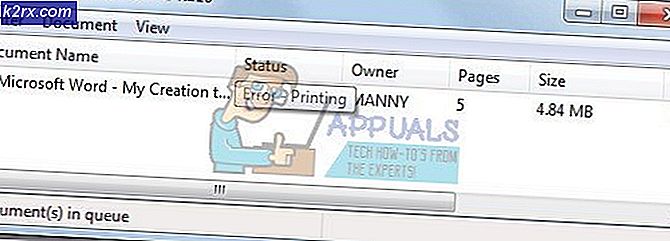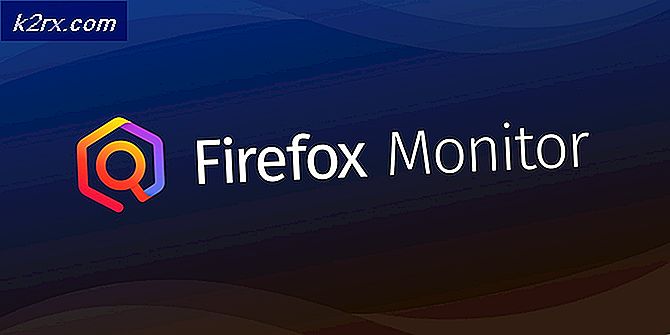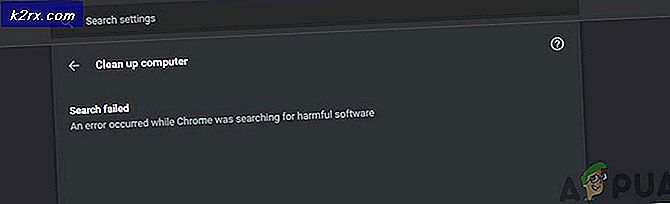Fix: Street Fighter V Steam starter ikke
Mange spillere, der desperat forsøger at spille Street Fighter V, rapporterer, at spillet nægter at starte på pc, uanset hvad de prøver at gøre. Der er ikke en fejlmeddelelse, der dukker op - Det sker bare, at der ikke sker noget, når de dobbeltklikker på det eksekverbare spil, eller de prøver at starte spillet fra Steam. Selvom problemet ikke er eksklusivt for en bestemt Windows-version, rapporteres det for det meste at forekomme på Windows 10.
Hvad forårsager problemet med 'Street Fighter V Steam Not Launching'?
Vi undersøgte dette særlige problem ved at se på forskellige brugerrapporter og de reparationsstrategier, som nogle berørte brugere har brugt for at løse problemet. Fra det, vi samlede, er der flere almindelige scenarier, der ender med at gøre det lettere for dette emne:
Hvis du i øjeblikket kæmper for at få dit Street Fighter V-spil til at starte, er du kommet til det rigtige sted. Nedenunder finder du en samling af metoder, som andre spillere i en lignende situation har brugt med succes for at løse dette særlige problem.
Metode 1: Ekskluderer Street Fighter-filer fra Windows Defender
Hvis du støder på dette særlige problem, og du ikke bruger en tredjeparts sikkerhedssoftware, er det meget sandsynligt, at Windows Defender registrerer det primære spils eksekverbare (StreetFighterV.exe) som en falsk positiv og forhindrer dig i at åbne spillet. Flere berørte brugere har rapporteret, at problemet ikke længere opstod, efter at de omkonfigurerede Windows Defender (Windows Security) for at udelukke spilmappen fra scanningen.
Her er hvad du skal gøre for at forhindre Windows Defender i at blokere dit spil:
- Trykke Windows-tast + R for at åbne en dialogboks Kør. Skriv derefter “ms-indstillinger: windowsdefender”Og tryk på Gå indat åbne op for Windows-sikkerhed fanen i Indstillinger app.
- Inde i Windows-sikkerhed klik på Åbn Windows Sikkerhed for at åbne den indbyggede sikkerhedsløsning.
- Inde i Windows-sikkerhed menu, skal du klikke på Virus- og trusselsbeskyttelse, og klik derefter på Administrer indstillinger (under Indstillinger for beskyttelse af Virtus & Threat).
- Rul ned til Udelukkelser menuen og klik på Tilføj eller fjern undtagelser.
- Klik derefter på Tilføj en udelukkelse og vælg Folder fra den nyligt viste rullemenu.
- Brug den nyligt viste menu til at navigere til placeringen af din Street Fighter V-mappe, vælg den og klik på Ekskluder denne mappe.
- Genstart din computer, og start Street Fighter ved næste systemstart.
Hvis du stadig støder på det samme problem, eller hvis denne metode ikke var anvendelig, skal du gå ned til den næste metode nedenfor.
Metode 2: Afinstallation af AVAST eller oprettelse af en sikkerhedsregel
En anden almindelig synder identificeret af mange berørte brugere er Avast-antivirusprogrammet. I dette særlige tilfælde kan problemet løses på to forskellige måder: Enten afinstallerer du tredjeparts sikkerhedssuite, eller du tilføjer hele Street Fighter V-installationsmappen til undtagelseslisten.
Hvis du beslutter at føje mappen til undtagelseslisten, skal du her gøre:
- Åbn Avast og gå til Indstillinger> Generelt.
- Rul ned til Udelukkelser skal du vælge Fil stier, derefter Gennemse knap.
- Naviger til placeringen af Street Fighter V, og vælg den for at føje den til Udelukkelser liste.
Hvis du beslutter at gå den drastiske rute og fjerne din Avast-sikkerhedssuite fra din computer for at løse problemet, råder vi dig til at gå en vej, der sikrer, at du ikke efterlader nogen restfiler. Du kan følge denne artikel (her) for at sikre, at du helt fjerner Avast-antivirus.
Hvis du stadig støder på problemet, eller hvis denne metode ikke var anvendelig, skal du gå ned til den næste metode nedenfor.
Metode 3: Standsning af Intel Driver Support og Intel System Usage-processer
Nogle berørte brugere har opdaget, at problemet i deres tilfælde var forårsaget af to Intel-processer, der endte med at forhindre spillet i at køre: Intel Driver Support og Intel-systembrug. Selvom det er uklart, hvorfor disse to Intel-processer på en eller anden måde forstyrrer spillet, er det klart, at det i nogle tilfælde løser problemet at stoppe dem, før de kører spillet.
Her er hvad du skal gøre:
- Trykke Ctrl + Skift + Enter for at åbne Jobliste. Når du kommer dertil, skal du rulle gennem listen over baggrundsprocesser og se, om enten denIntel Driver Support proces eller Intel-systembrug proces (eller begge dele) er aktiv.
- Hvis en (eller begge) af disse processer er aktive, skal du højreklikke på processen og vælge Afslut opgave.
- Når processerne er stoppet, skal du starte spillet og se, om fejlen er løst.